Índice
![]() Sobre o Autor
Sobre o Autor
![]() Postagens Relacionadas
Postagens Relacionadas
Aprimorado por IA

- Corrigir vídeos quebrados, impossíveis de reproduzir, sem som, etc.
- Reparar imagens corrompidas e melhorar a qualidade com algoritmos avançados de IA.
- Corrigir arquivos PDF, Word, Excel e PowerPoint.
100% Seguro
Você pode obter detalhes de resolução e melhorar a resolução de uma imagem usando um software de edição de imagem como o Adobe Photoshop. Normalmente, para imprimir uma imagem, a pessoa ajustaria a resolução da imagem porque isso afeta a qualidade da impressão. Aprenda como aumentar a resolução da imagem no Photoshop aprendendo este tutorial.
Primeiramente, mantendo a qualidade visual, há várias etapas que você pode seguir no Adobe Photoshop para ajudar a melhorar a resolução. Aprenda sobre os diferentes termos que você encontrará:
- 1️⃣Dimensões em pixels: O tamanho de uma imagem em pixels, tanto horizontal quanto verticalmente, é conhecido como "dimensões em pixels".
- 2️⃣PPI: Imagens digitais têm uma polegada quadrada de pixels digitais como PPI ou Pixel por Polegada.
- 3️⃣Resolução da imagem: A qualidade dos pixels dentro do quadro é chamada de resolução da imagem e é normalmente medida em PPI ou pixels por polegada. Sua imagem terá uma resolução maior quanto maior o PPI. Simplificando, um PPI maior indica uma imagem de qualidade maior.
Como aumentar a resolução da imagem no Adobe Photoshop
Acompanhar isso pode ajudar você a aumentar rapidamente a resolução de imagens no Photoshop, não importa se você está alterando uma imagem de alta resolução ou simplesmente precisa melhorar a qualidade de uma antiga.
1. Aumente a resolução ajustando as dimensões dos pixels
Marque a caixa Resample se você tiver requisitos especiais para o formato ou tamanho da sua imagem. Isso permite que você melhore a qualidade da imagem no Photoshop e imprima o tamanho separadamente, o que altera o número total de pixels na imagem final. Comece realizando estas ações.
- Abra o Photoshop, abra sua imagem e selecione "Tamanho da imagem".
- Certifique-se de que o ícone de corrente que conecta essas configurações esteja ativado se quiser manter a proporção atual entre largura e altura.
- Depois de fazer suas seleções, clique em "OK" para reamostrar sua imagem após ela ter sido redimensionada.
Etapa 1. Insira os valores de largura e altura em Dimensões. A parte superior da caixa de diálogo "Tamanho" da imagem exibe o novo tamanho de arquivo para a imagem, com o tamanho de arquivo anterior entre parênteses.

Etapa 2. Escolha uma técnica de interpolação depois de selecionar "Reamostrar".
Etapa 3. Para dimensionar os efeitos, escolha "Escala de estilos" no ícone de engrenagem se sua imagem tiver camadas com estilos aplicados a elas.
Como Afiar Imagem no Photoshop | Deixe Fotos Mais Claras
Se você quer aprender como dar nitidez a uma imagem no Photoshop, você veio ao lugar certo. Apresentaremos três métodos para dar nitidez a fotos no Adobe Photoshop.
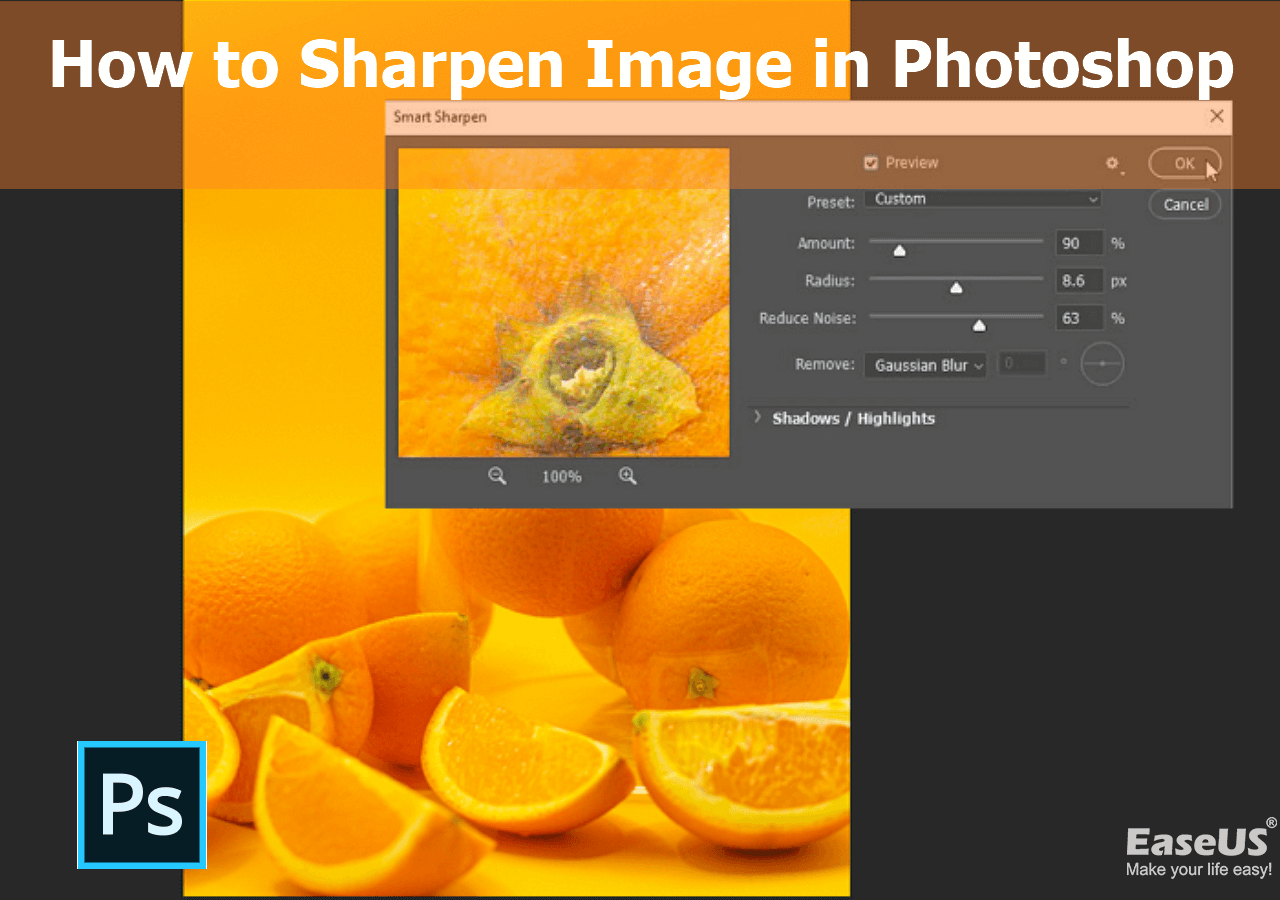
2. Aumente a resolução de uma imagem: adicione um filtro neural
Você pode, como mencionado, cortar sua imagem e focar em um detalhe específico para desfocar uma foto. Nesse sentido, o Adobe Photoshop tem outro método para atuar como um impulsionador de resolução de imagem.
Você pode escolher uma porção específica da imagem acessando os Neural Filters mais modernos do Adobe Photoshop. Adicionar um filtro neural é uma técnica mais recente para aumentar a resolução de uma foto.
Passo 1. Você pode selecionar uma área da imagem acessando os Filtros Neurais mais recentes no Adobe Photoshop e usando o filtro "Super Zoom".
Etapa 2. Depois de fazer os ajustes necessários na imagem usando os controles deslizantes variáveis, clique em "OK" para obter uma versão cortada em alta resolução da imagem original.
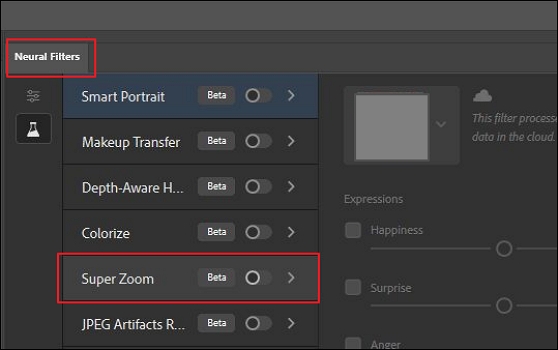
Isso é muito útil para alterar a composição e manter detalhes em uma imagem.
Melhorar a resolução da imagem: como aumentar a resolução da foto
Aprenda como melhorar a resolução de imagem aprendendo este tutorial. Saiba mais sobre resoluções de imagem sugeridas para diferentes projetos. Leia mais >>
Usuários provaram a eficácia dessas correções. Se um dos métodos for útil para aumentar a resolução da imagem no Photoshop, compartilhe no Facebook, Twitter, Instagram e outras plataformas de mídia social!
Como aumentar a resolução de uma foto sem o Photoshop
Usar o Photoshop é perfeito para pessoas familiarizadas com edição de fotos. No entanto, há uma maneira mais fácil com cliques simples até para novatos.
📍Aumente a resolução do software de reparo de fotos de imagem
Imagens de baixa qualidade podem resultar de operações distorcidas ou destruídas ao converter ou editar. Nesse caso, a solução ideal é uma ferramenta de reparo de imagem dedicada. Tente usar o EaseUS Photo Enhancer para melhorar a qualidade da imagem. Ele tem recursos de reparo que permitem aos usuários desfocar a resolução de uma imagem de forma rápida e eficaz. Vários arquivos danificados podem ser restaurados com este programa de restauração de fotos.
- Fotos corrompidas ou danificadas podem ser corrigidas com o programa EaseUS Photo Enhancer.
- Não importa se as fotos estão em um disco rígido, cartão de memória ou outro dispositivo de armazenamento: após a breve digitalização, você verá uma prévia das fotos corrigidas.
Use gratuitamente o EaseUS Photo Enhancer e aumente a resolução das imagens com estes passos:
Etapa 1. Abra o EaseUS Enhancer e carregue as imagens
Abra a página da web do EaseUS Photo Enhancer: https://repair.easeus.com/photo-enhancer/. Clique no botão de mais no meio para carregar as imagens que você deseja aprimorar. (Você também pode arrastar fotos diretamente para a caixa.)

Etapa 2. Clique em Abrir e comece a reparar o vídeo
Após a janela do File Explorer aparecer, selecione a foto e clique em "Open" para carregar e aprimorar com o EaseUS Photo Enhancer. Você pode facilmente desfocar imagens, restaurar fotos antigas, colorir fotos em preto e branco com esta ferramenta online.

Etapa 3. Aguarde o processo de aprimoramento automático e baixe a foto
O EaseUS Photo Enhancer irá reparar e melhorar automaticamente a qualidade da imagem, e o processamento da foto durará alguns segundos. Depois disso, você pode visualizar livremente as fotos melhoradas e clicar em "Download" para salvá-las.

Depois de testar o software de restauração de fotos, não se esqueça de marcar esta passagem compartilhando-a no Facebook, Twitter ou SNS.
Como aumentar a resolução de imagens no Photoshop - Perguntas frequentes
Aqui estão 4 perguntas adicionais sobre como aumentar a resolução de imagens no Photoshop. Confira aqui as respostas.
1. Como aumentar a resolução de uma imagem no Photoshop sem perder qualidade?
- Abra o Photoshop e abra sua imagem.
- Em seguida, selecione Tamanho da imagem.
- Opte por sair do Resample. A proporção atual de largura para altura será bloqueada automaticamente como resultado.
- Adicione novos valores à Resolução para alterá-la.
- Adicione novos valores aos campos Altura e Largura para alterar o Tamanho do Documento.
2. Podemos aumentar a qualidade da imagem no Photoshop?
Tente utilizar o filtro Camera Raw no Photoshop para melhorar a aparência geral de uma imagem ou os controles deslizantes no painel de edição do Adobe Photoshop Lightroom para aprimorar os detalhes em uma fotografia. Tente usar essas técnicas para obter a melhor qualidade possível dos dados digitais da sua imagem.
3. Como melhorar a qualidade de um JPEG?
Se você deseja melhorar a qualidade das imagens JPEG, você pode usar aplicativos de edição de fotos como Photoshop e GIMP. Para consertar os arquivos JPEG danificados, experimente o EaseUS Photo Enhancer.
4. Como consertar fotos de baixa resolução em um telefone?
Além de corrigi-los no Photoshop, você pode:
- Você pode editar a imagem depois de capturá-la para corrigir aspectos como brilho ou contraste.
- Tente sempre capturar fotos em formatos RAW em vez de JPEG.
Resumindo
Então agora você está ciente das várias maneiras de aumentar a resolução de uma imagem. Infelizmente, você pode ocasionalmente não receber o tamanho e a qualidade desejados mesmo com elas.
A melhor ação nessa situação é escolher uma imagem melhor com a qual você possa trabalhar. O Photoshop é consistentemente a melhor escolha para aumento de resolução. No entanto, você também pode usar o EaseUS ou outros aplicativos de aprimoramento de imagem online se não souber como.
Esta Página Foi Útil?